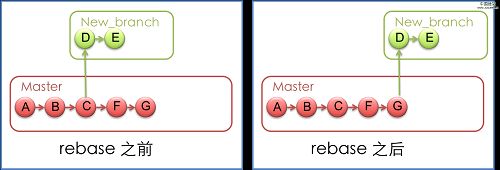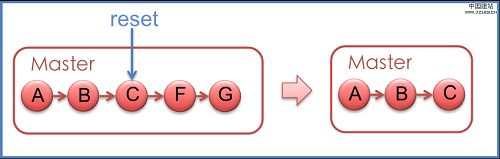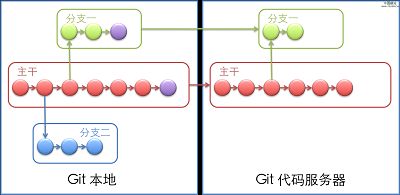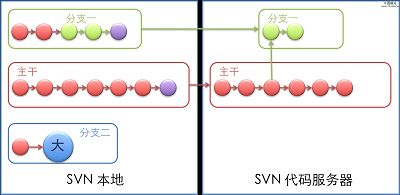Git使用基础知识
题记:今天要学习Facebook的HipHop,需要使用工具Git,顺便学习git;
Git是一个分布式的版本控制工具,本篇文章从介绍Git开始,重点在于介绍Git的基本命令和使用技巧,让你尝试使用Git的同时,体验到原来一个版本控制工具可以对开发产生如此之多的影响,文章分为两部分,第一部分介绍Git的一些常用命令,其中穿插介绍Git的基本概念和原理,第二篇重点介绍Git的使用技巧,最后会在Git Hub上创建一个开源项目开启你的Git实战之旅
1、Git是什么
Git在Wikipedia上的定义:它是一个免费的、分布式的版本控制工具,或是一个强调了速度快的源代码管理工具。Git最初被Linus Torvalds开发出来用于管理Linux内核的开发。每一个Git的工作目录都是一个完全独立的代码库,并拥有完整的历史记录和版本追踪能力,不依赖于网络和中心服务器。
Git的出现减轻了许多开发者和开源项目对于管理分支代码的压力,由于对分支的良好控制,更鼓励开发者对自己感兴趣的项目做出贡献。其实许多开源项目包括Linux kernel, Samba, X.org Server, Ruby on Rails,都已经过渡到使用Git作为自己的版本控制工具。对于我们这些喜欢写代码的开发者嘛,有两点最大的好处,我们可以在任何地点(在上班的地铁上)提交自己的代码和查看代码版本;我们可以开许许多多个分支来实践我们的想法,而合并这些分支的开销几乎可以忽略不计。
2、Git 1+1
现在进入本篇文章真正的主题,介绍一下Git的基本命令和操作,会从Git的版本库的初始化,基本操作和独有的常用命令三部分着手,让大家能够开始使用Git。
Git通常有两种方式来进行初始化:
git clone: 这是较为简单的一种初始化方式,当你已经有一个远程的Git版本库,只需要在本地克隆一份,例如'git clone git://github.com/someone/some_project.git some_project'命令就是将'git://github.com/someone/some_project.git'这个URL地址的远程版 本库完全克隆到本地some_project目录下面
git init和git remote:这种方式稍微复杂一些,当你本地创建了一个工作目录,你可以进入这个目录,使用'git init'命令进行初始化,Git以后就会对该目录下的文件进行版本控制,这时候如果你需要将它放到远程服务器上,可以在远程服务器上创建一个目录,并把 可访问的URL记录下来,此时你就可以利用'git remote add'命令来增加一个远程服务器端,例如'git remote add origin git://github.com/someone/another_project.git'这条命令就会增加URL地址为'git: //github.com/someone/another_project.git',名称为origin的远程服务器,以后提交代码的时候只需要使用 origin别名即可
3、Git的基本命令
现在我们有了本地和远程的版本库,让我们来试着用用Git的基本命令吧:
git pull:从其他的版本库(既可以是远程的也可以是本地的)将代码更新到本地,例如:'git pull origin master'就是将origin这个版本库的代码更新到本地的master主枝,该功能类似于SVN的update
git add:是将当前更改或者新增的文件加入到Git的索引中,加入到Git的索引中就表示记入了版本历史中,这也是提交之前所需要执行的一步,例如'git add app/model/user.rb'就会增加app/model/user.rb文件到Git的索引中
git rm:从当前的工作空间中和索引中删除文件,例如'git rm app/model/user.rb'
git commit:提交当前工作空间的修改内容,类似于SVN的commit命令,例如'git commit -m "story #3, add user model"',提交的时候必须用-m来输入一条提交信息
git push:将本地commit的代码更新到远程版本库中,例如'git push origin'就会将本地的代码更新到名为orgin的远程版本库中
git log:查看历史日志
git revert:还原一个版本的修改,必须提供一个具体的Git版本号,例如'git revert bbaf6fb5060b4875b18ff9ff637ce118256d6f20',Git的版本号都是生成的一个哈希值、
上面的命令几乎都是每个版本控制工具所公有的,下面就开始尝试一下Git独有的一些命令:
4、Git独有的一些命令
git branch:对分支的增、删、查等操作,例如'git branch new_branch'会从当前的工作版本创建一个叫做new_branch的新分支,'git branch -D new_branch'就会强制删除叫做new_branch的分支,'git branch'就会列出本地所有的分支
git checkout:Git的checkout有两个作用,其一是在不同的branch之间进行切换,例如'git checkout new_branch'就会切换到new_branch的分支上去;另一个功能是还原代码的作用,例如'git checkout app/model/user.rb'就会将user.rb文件从上一个已提交的版本中更新回来,未提交的内容全部会回滚
git rebase:用下面两幅图解释会比较清楚一些,rebase命令执行后,实际上是将分支点从C移到了G,这样分支也就具有了从C到G的功能
git reset:将当前的工作目录完全回滚到指定的版本号,假设如下图,我们有A-G五次提交的版本,其中C的版本号是 bbaf6fb5060b4875b18ff9ff637ce118256d6f20,我们执行了'git reset bbaf6fb5060b4875b18ff9ff637ce118256d6f20'那么结果就只剩下了A-C三个提交的版本
git stash:将当前未提交的工作存入Git工作栈中,时机成熟的时候再应用回来,这里暂时提一下这个命令的用法,后面在技巧篇会重点讲解
git config:利用这个命令可以新增、更改Git的各种设置,例如'git config branch.master.remote origin'就将master的远程版本库设置为别名叫做origin版本库,后面在技巧篇会利用这个命令个性化设置你的Git,为你打造独一无二的 Git
git tag:可以将某个具体的版本打上一个标签,这样你就不需要记忆复杂的版本号哈希值了,例如你可以使用'git tag revert_version bbaf6fb5060b4875b18ff9ff637ce118256d6f20'来标记这个被你还原的版本,那么以后你想查看该版本时,就可以使用 revert_version标签名,而不是哈希值了
Git之所以能够提供方便的本地分支等特性,是与它的文件存储机制有关的。Git存储版本控制信息时使用它自己定义的一套文件系统存储机制,在代码根目录下有一个.git文件夹,会有如下这样的目录结构:

有几个比较重要的文件和目录需要解释一下:HEAD文件存放根节点的信息,其实目录结构就表示一个树型结构,Git采用这种树形结构来存储版本信息,那么HEAD就表示根;refs目录存储了你在当前版本控制目录下的各种不同引用(引用指的是你本地和远程所用到的各个树分支的信息),它有heads、remotes、stash、tags四个子目录,分别存储对不同的根、远程版本库、Git栈和标签的四种引用,你可以通过命令'git show-ref'更清晰地查看引用信息;logs目录根据不同的引用存储了日志信息。因此,Git只需要代码根目录下的这一个.git目录就可以记录完整的版本控制信息,而不是像SVN那样根目录和子目录下都有.svn目录。那么下面就来看一下Git与SVN的区别吧
5、Git与SVN的不同
SVN(Subversion)是当前使用最多的版本控制工具。与它相比较,Git最大的优势在于两点:易于本地增加分支和分布式的特性。
下面两幅图可以形象的展示Git与SVN的不同之处
对于易于本地增加分支,图中Git本地和服务器端结构都很灵活,所有版本都存储在一个目录中,你只需要进行分支的切换即可达到在某个分支工作的效果。而SVN则完全不同,如果你需要在本地试验一些自己的代码,只能本地维护多个不同的拷贝,每个拷贝对应一个SVN服务器地址。举一个实际的例子,以前我所在的小组使用SVN作为版本控制工具,当我正在试图增强一个模块,工作做到一半,由于会改变原模块的行为导致代码服务器上许多测试的失败,所以并没有提交代码。这时候上级对我说,现在有一个很紧急的Bug需要处理, 必须在两个小时内完成。我只好将本地的所有修改diff,并输出成为一个patch文件,然后回滚有关当前任务的所有代码,再开始修改Bug的任务,等到修改好后,在将patch应用回来。前前后后要完成多个繁琐的步骤,这还不计中间代码发生冲突所要进行的工作量。可是如果使用Git, 我们只需要开一个分支或者转回到主分支上,就可以随时开始Bug修改的任务,完成之后,只要切换到原来的分支就可以优雅的继续以前的任务。只要你愿意,每一个新的任务都可以开一个分支,完成后,再将它合并到主分支上,轻松而优雅。
分布式对于Git而言,你可以本地提交代码,所以在上面的图中,Git有利于将一个大任务分解,进行本地的多次提交,而SVN只能在本地进行大量的一次性更改,导致将来合并到主干上造成巨大的风险。Git的代码日志是在本地的,可以随时查看。SVN的日志在服务器上的,每次查看日志需要先从服务器上下载下来。我工作的小组,代码服务器在美国,每次查看小组几年前所做的工作时,日志下载就需要十分钟,这不能不说是一个痛苦。后来我们迁移到Git上,利用Git日志在本地的特性,我用Ruby编写了一个Rake脚本,可以查看某个具体任务的所有代码历史,每次只需要几秒钟,大大方便我的工作。当然分布式并不是说用了Git就不需要一个代码中心服务器,如果你工作在一个团队里,还是需要一个服务器来保存所有的代码的。
总结
本篇介绍了Git的基本概念、一些常用命令和原理,大家可以尝试动手体会一下,下一篇会重点介绍Git命令的使用技巧,Git附带的工具,最后会在Git Hub上创建一个开源项目。
git 恢复删除文件
命令如下:
git ls-fies -d | xargs git checkout --
原因:
git 不支持直接update
需要先查看删除的文件
git ls-fies -d
再单独进行恢复:
git checkout -- <file>...
所以, 结合起来以后的命令就是:
git ls-fies -d | xargs git checkout --
比较提交 - Git Diff
你可以用 git diff 来比较项目中任意两个版本的差异。
$ git diff master..test
上面这条命令只显示两个分支间的差异,如果你想找出‘master’,‘test’的共有 父分支和'test'分支之间的差异,你用3个‘.'来取代前面的两个'.' 。
$ git diff master...test
git diff 是一个难以置信的有用的工具,可以找出你项目上任意两点间 的改动,或是用来查看别人提交进来的新分支。
哪些内容会被提交(commit)
你通常用git diff来找你当前工作目录和上次提交与本地索引间的差异。
$ git diff
上面的命令会显示在当前的工作目录里的,没有 staged(添加到索引中),且在下次提交时 不会被提交的修改。
如果你要看在下次提交时要提交的内容(staged,添加到索引中),你可以运行:
$ git diff --cached
上面的命令会显示你当前的索引和上次提交间的差异;这些内容在不带"-a"参数运行 "git commit"命令时就会被提交。
$ git diff HEAD
上面这条命令会显示你工作目录与上次提交时之间的所有差别,这条命令所显示的 内容都会在执行"git commit -a"命令时被提交。
更多的比较选项
如果你要查看当前的工作目录与另外一个分支的差别,你可以用下面的命令执行:
$ git diff test
这会显示你当前工作目录与另外一个叫'test'分支的差别。你也以加上路径限定符,来只 比较某一个文件或目录。
$ git diff HEAD -- ./lib
上面这条命令会显示你当前工作目录下的lib目录与上次提交之间的差别(或者更准确的 说是在当前分支)。
如果不是查看每个文件的详细差别,而是统计一下有哪些文件被改动,有多少行被改 动,就可以使用‘--stat' 参数。
$>git diff --stat
layout/book_index_template.html | 8 ++-
text/05_Installing_Git/0_Source.markdown | 14 ++++++
text/05_Installing_Git/1_Linux.markdown | 17 +++++++
text/05_Installing_Git/2_Mac_104.markdown | 11 +++++
text/05_Installing_Git/3_Mac_105.markdown | 8 ++++
text/05_Installing_Git/4_Windows.markdown | 7 +++
.../1_Getting_a_Git_Repo.markdown | 7 +++-
.../0_ Comparing_Commits_Git_Diff.markdown | 45 +++++++++++++++++++-
.../0_ Hosting_Git_gitweb_repoorcz_github.markdown | 4 +-
9 files changed, 115 insertions(+), 6 deletions(-)
有时这样全局性的查看哪些文件被修改,能让你更轻轻一点。